三、开启管理员权限的风险
开启管理员权限虽然可以带来便利,但也存在以下风险:
系统不稳定: 以管理员身份运行某些软件或修改系统设置,可能会导致系统不稳定或出现错误。
安全风险: 拥有管理员权限的用户可以访问和修改系统中的所有文件,如果不小心运行了恶意软件,可能会导致系统被攻击或数据泄露。
误操作风险: 以管理员身份操作时,如果不小心删除或修改了重要的系统文件,可能会导致系统无法启动或出现其他严重问题。
四、如何开启管理员权限?
方法一:以管理员身份运行程序
这是最简单的一种方法,适用于临时需要管理员权限的情况。
1. 找到需要运行的程序:
在“开始”菜单中搜索程序名称,或者在文件资源管理器中找到程序的快捷方式或可执行文件(.exe文件)。
2. 以管理员身份运行:
右键点击程序图标,选择“以管理员身份运行”。
如果出现用户账户控制(UAC)提示,点击“是”以确认。
方法二:启用内置管理员账户
Windows操作系统内置了一个名为“Administrator”的管理员账户,默认情况下,该账户处于禁用状态。启用该账户可以获取完整的系统控制权限。
1. 打开命令提示符(以管理员身份):
在“开始”菜单中搜索“cmd”,右键点击“命令提示符”,选择“以管理员身份运行”。
2. 启用Administrator账户:
在命令提示符中输入以下命令并回车:
```
net user Administrator /active:yes
```
3. 设置Administrator账户密码(可选):
输入以下命令并回车:
```
net user Administrator [密码]
```
将“[密码]”替换为你想要设置的密码。
4. 注销当前用户并切换到Administrator账户:
点击“开始”菜单,选择“注销”,然后选择“Administrator”账户登录。
注意: 以Administrator账户登录后,系统将拥有最高权限,但同时也存在更高的安全风险。建议在完成需要管理员权限的操作后,及时禁用Administrator账户。
方法三:更改当前用户账户类型为管理员
如果不想使用内置的Administrator账户,可以将当前用户账户更改为管理员账户。
1. 打开“控制面板”:
在“开始”菜单中搜索“控制面板”,然后打开它。
2. 进入“用户账户”设置:
点击“用户账户和家庭安全” > “用户账户”。
3. 更改账户类型:
点击“更改账户类型”。
选择要更改的账户,然后点击“更改账户类型”。
选择“管理员”,然后点击“更改账户类型”。
注意: 将用户账户更改为管理员后,该账户将拥有对系统的完全控制权限,请谨慎操作。
方法四:使用组策略编辑器
1. 打开组策略编辑器:
按下Win + R键,输入“gpedit.msc”,然后回车。
2. 导航到用户权限分配设置:
依次展开“计算机配置” > “Windows设置” > “安全设置” > “本地策略” > “用户权限分配”。
3. 修改“允许本地登录”设置:
双击“允许本地登录”策略。
点击“添加用户或组”,输入要授予管理员权限的用户账户名称,然后点击“确定”。
4. 修改“作为批处理作业登录”设置(可选):
双击“作为批处理作业登录”策略。
点击“添加用户或组”,输入要授予管理员权限的用户账户名称,然后点击“确定”。
5. 关闭组策略编辑器并重启电脑:
修改完成后,关闭组策略编辑器,并重启电脑使更改生效。
五、注意事项
1. 谨慎操作: 以管理员权限操作时,请务必小心,避免误删除或修改系统文件。
2. 定期备份数据: 在进行系统级操作之前,建议备份重要数据,以防万一。
3. 使用安全软件: 开启管理员权限后,建议安装并使用可靠的安全软件,以防止恶意软件攻击。
4. 及时禁用Administrator账户: 如果启用了内置的Administrator账户,在完成需要管理员权限的操作后,及时禁用该账户,以提高系统安全性。
通过以上方法,可以根据自身需求选择合适的方式开启管理员权限,并注意相关风险和注意事项,以确保系统安全稳定运行。
返回搜狐,查看更多